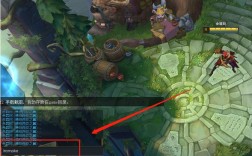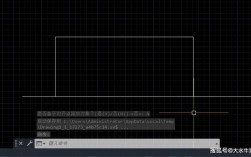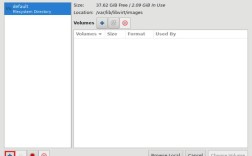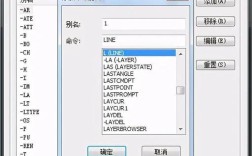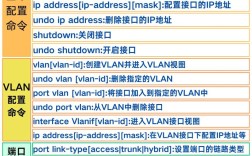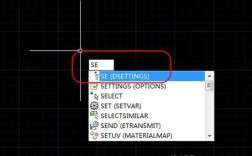Linux命令行下的vi模式是Linux系统中广泛使用的一种文本编辑方式,它以其高效、灵活的特点深受系统管理员和开发者的喜爱,vi编辑器最初由Bill Joy在1976年开发,作为BSD Unix系统的一部分,其名称“vi”是“visual”的缩写,旨在提供一种比行编辑器(如ed)更直观的文本编辑体验,在Linux系统中,vi通常作为vim(Vi IMproved)的前端存在,vim是vi的增强版本,增加了更多高级功能,如语法高亮、多级撤销、图形界面支持等,掌握vi模式对于Linux用户来说是一项基本技能,无论是快速修改配置文件还是编写脚本,都能显著提高工作效率。
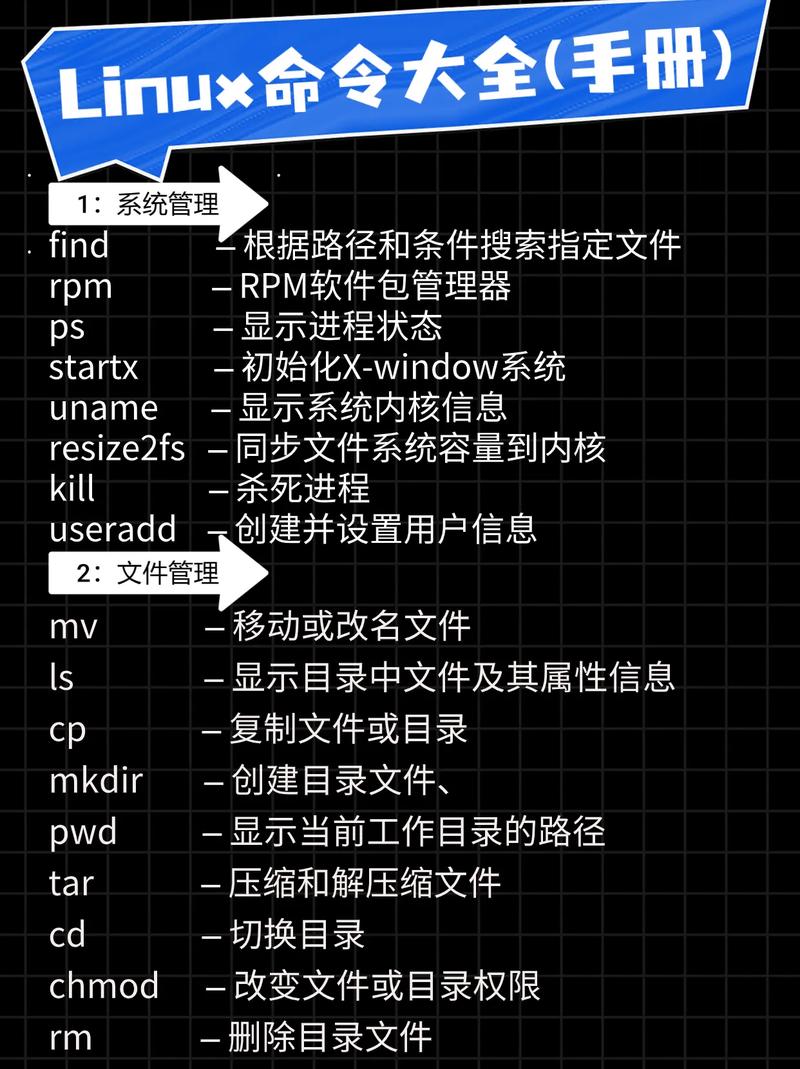
vi模式的核心设计理念是基于模式化的编辑方式,用户需要根据不同的编辑任务切换不同的模式,vi主要分为三种模式:命令模式(Command Mode)、插入模式(Insert Mode)和末行模式(Ex Mode),命令模式是vi的默认模式,用户启动vi后直接进入此模式,此时不能直接输入文本,而是通过命令来控制光标移动、复制、粘贴、删除等操作,插入模式用于输入文本,用户可以通过在命令模式下输入特定命令(如i、a、o等)进入插入模式,此时键盘输入的内容会直接显示在屏幕上,末行模式用于执行保存、退出、搜索替换等高级操作,用户通过在命令模式下输入冒号(:)进入此模式,此时vi的底部会出现一个冒号提示符,等待用户输入命令。
在命令模式下,光标移动是最基本的操作,熟练掌握光标移动命令可以大大提高编辑效率,常用的光标移动命令包括:h(左移一个字符)、j(下移一行)、k(上移一行)、l(右移一个字符),这四个命令组合起来被称为“ hjkl ”,是vi模式的光标移动基础,w(移动到下一个单词开头)、b(移动到上一个单词开头)、e(移动到当前单词末尾)、0(移动到行首)、$(移动到行尾)、G(移动到文件末尾)、gg(移动到文件开头)等命令可以满足更复杂的光标定位需求,对于屏幕内的移动,H(移动到屏幕首行)、M(移动到屏幕中间行)、L(移动到屏幕末行)命令也非常实用。
文本编辑操作是vi模式的核心功能,包括删除、复制、粘贴等,删除命令使用d开头,配合光标移动命令可以实现精确删除,dw(删除一个单词)、dd(删除一行)、d$(删除到行尾)、d0(删除到行首)、5dd(删除连续5行),复制命令使用y(yank)开头,与删除命令类似,yw(复制一个单词)、yy(复制一行)、y$(复制到行尾)等命令可以满足不同需求,粘贴命令使用p(put)或P,其中p表示在光标后粘贴,P表示在光标前粘贴,u(撤销)、Ctrl+r(重做)、x(删除当前字符)、r(替换当前字符)等命令也是常用的编辑操作。
在插入模式下,用户可以直接输入文本,常用的进入插入模式的命令有:i(在光标前插入)、a(在光标后插入)、o(在当前行下方插入新行)、O(在当前行上方插入新行)、I(在行首插入)、A(在行尾插入),插入模式下,用户可以使用退格键删除光标前的字符,按Esc键返回命令模式,需要注意的是,在插入模式下无法使用vi的命令,因此完成文本输入后应尽快返回命令模式,以便进行其他编辑操作。
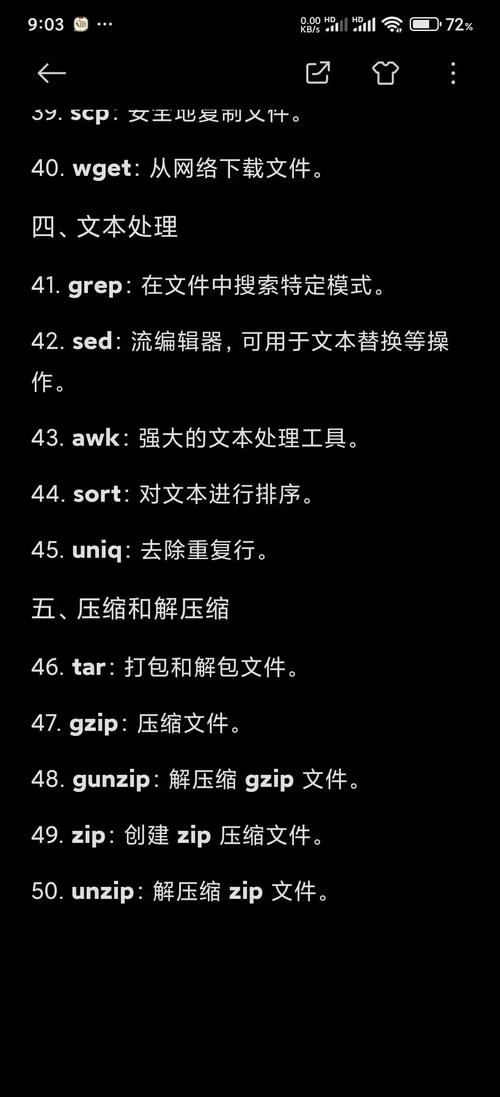
末行模式是vi的高级功能入口,用户可以通过输入冒号进入此模式,常用的末行模式命令包括:w(保存文件)、q(退出vi)、wq(保存并退出)、q!(不保存强制退出)、/pattern(搜索文件中的pattern,n跳转到下一个匹配项,N跳转到上一个匹配项)、%s/old/new/g(全局替换old为new)、:1,10s/old/new/g(替换1到10行的old为new)、:set nu(显示行号)、:set nonu(隐藏行号)等,末行模式的命令支持Tab键补全,例如输入:w后按Tab键,vi会自动补全为:wq,这为用户提供了便利。
为了更直观地展示vi模式的基本操作,以下表格总结了常用命令及其功能:
| 操作类型 | 命令 | 功能描述 |
|---|---|---|
| 光标移动 | h/j/k/l | 左/下/上/右移一个字符 |
| w/b/e | 移动到下一个/上一个单词开头/当前单词末尾 | |
| 0/$ | 移动到行首/行尾 | |
| G/gg | 移动到文件末尾/开头 | |
| 文本编辑 | dw/dd | 删除一个单词/一行 |
| yw/yy | 复制一个单词/一行 | |
| p/P | 在光标后/前粘贴 | |
| u/Ctrl+r | 撤销/重做 | |
| 插入模式 | i/a/o | 在光标前/后插入/下方新行 |
| 末行模式 | w/q/wq | 保存/退出/保存并退出 |
| /pattern | 搜索pattern | |
| %s/old/new/g | 全局替换old为new |
vi模式的学习曲线相对陡峭,但一旦掌握,其高效性将远超图形化编辑器,对于初学者,建议从基本的光标移动和插入操作开始,逐步练习编辑和末行模式命令,可以通过在终端输入vi filename启动vi编辑器,然后按照以下步骤进行简单编辑:1)按i进入插入模式,输入文本;2)按Esc返回命令模式;3)使用hjkl移动光标;4)按dd删除一行;5)按yy复制一行;6)按p粘贴;7)按:wq保存并退出,通过反复练习,用户可以逐渐熟悉vi的操作逻辑,提高编辑效率。
vi模式的优势在于其简洁性和高效性,无需鼠标即可完成所有编辑操作,特别适合服务器环境或远程连接场景,vi的跨平台特性使其成为Linux、Unix、macOS等系统的标准编辑器,掌握vi模式意味着用户可以在不同系统上无缝编辑文本,vi模式对新手来说可能不够直观,需要一定的学习时间,为了克服这一困难,用户可以通过在线教程、练习工具(如vimtutor)或参考手册来提升技能。
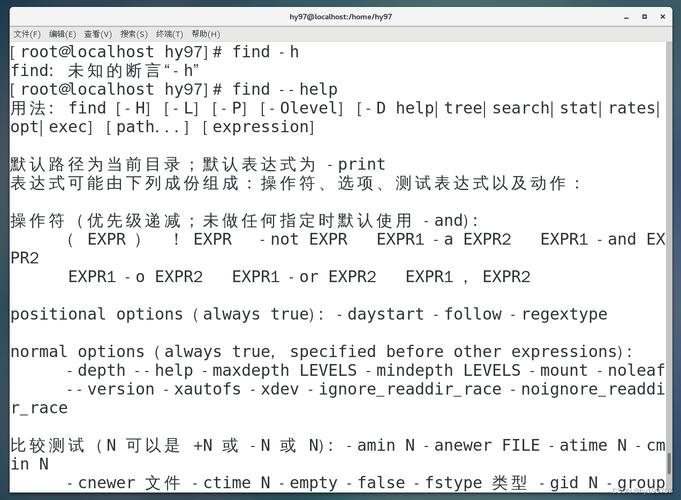
在实际应用中,vi模式常用于编辑系统配置文件(如/etc/hosts、/etc/fstab)、编写Shell脚本、修改日志文件等场景,编辑/etc/hosts文件时,用户可以使用sudo vi /etc/hosts命令打开文件,然后使用i进入插入模式进行修改,完成后按Esc:wq保存,对于大型文件,vi的搜索和替换功能可以快速定位和修改内容,如使用/192.168.1.1搜索IP地址,然后使用:%s/192.168.1.1/10.0.0.1/g替换为新的IP地址。
除了基本功能,vi模式还支持丰富的扩展功能,如多窗口编辑(:split)、语法高亮(:syntax on)、自动缩进(:set autoindent)、文件编码设置(:set fileencoding=utf-8)等,这些功能可以通过.vimrc配置文件进行个性化设置,用户可以根据自己的需求定制vi的工作环境,在.vimrc文件中添加set nu可以永久显示行号,添加set tabstop=4可以设置制表符宽度为4个空格。
Linux命令行下的vi模式是一种强大而高效的文本编辑工具,虽然其学习曲线较陡,但一旦掌握,将为用户提供极大的便利,通过系统学习和实践,用户可以充分利用vi模式的功能,完成各种文本编辑任务,提高工作效率,无论是系统管理员还是开发者,vi模式都是必备技能之一,值得投入时间学习和掌握。
相关问答FAQs
-
问:如何在vi模式中快速跳转到文件的指定行?
答:在命令模式下,输入行号后按G即可跳转到指定行,输入50G会跳转到文件的第50行;输入G会跳转到文件末尾;输入gg会跳转到文件开头,在末行模式下,也可以直接输入:行号,如:50,然后按回车跳转到第50行。 -
问:在vi模式中如何撤销和重做操作?
答:在命令模式下,按u键可以撤销上一步操作,重复按u可以连续撤销多步操作;按Ctrl+r键可以重做被撤销的操作,即恢复到撤销前的状态,需要注意的是,撤销和重做功能仅在vim编辑器中完全支持,原始vi编辑器的撤销功能可能较为有限。